在 iMovie/Alternative 中同步音訊和視訊的 3 種可靠方法
如何在 iMovie 中同步音訊和視訊?當你喜歡在 iPhone 上觀看電影時,這確實很煩人,但它不同步的音訊和視訊一直困擾著你並引發你的憤怒問題。好吧,這篇文章了解您的感受,為了幫助您解決不同步的問題,它收集並提供了 3 個演練指南,介紹如何在 Mac、iPhone 或 iPad 上的 iMovie 中同步音訊和視訊。因此,事不宜遲,立即探索它們!
指南清單
第 1 部分. 如何在 iMovie 中同步音訊和視訊 [Mac/iPhone/iPad] 第 2 部分:一鍵同步 iMovie 音訊和視訊的更簡單方法 第 3 部分:有關如何在 iMovie 中同步音訊和視訊的常見問題解答第 1 部分. 如何在 iMovie 中同步音訊和視訊 [Mac/iPhone/iPad]
“你可以在 iMovie 中同步音訊和視訊嗎?”是的,你可以!據蘋果公司稱,用戶可以透過從影片中提取音訊並重新嵌入來修復該問題。這很簡單,對吧?如果您不知道如何執行,本文介紹了在 Mac、iPhone 或 iPad 上同步音訊和視訊的 2 種簡單方法及其簡單步驟。現在就探索它們吧!
1.在Mac的iMovie上同步音訊和視訊:
如果您目前使用 Mac 電腦播放具有不同步視訊和音訊的特定影片。以下是如何使用 Mac 電腦在 iMovie 中同步音訊和視訊的步驟:
步驟1啟動 電影 在 Mac 上,然後按一下 文件 上的選項 選單列。然後,勾選 導入電影 按鈕,選擇要同步的影片並點擊 選擇 按鈕。
第2步之後,選擇新增的 電影剪輯,勾選 分離音訊 選項,然後等待 iMovie 提取/導出 這 聲音的.
步驟3然後,勾選提取的音頻 時間軸。接下來,選擇 編輯 選項並點擊 修剪到選區 選項。在這裡,開始根據視訊的流程調整音訊的時間。這樣,您就可以在iMovie中同步音訊和視訊了。
步驟4對調整感到滿意後,點擊 文件 選項卡並選擇 節省 選項。

2.在iPhone/iPad的iMovie上同步音訊和視訊:
否則,如果您使用 iPhone 或 iPad 觀看電影中未同步的視頻和音頻,請按照以下步驟操作,了解如何使用 iPhone 或 iPad 在 iMovie 中同步音頻和視頻:
步驟1在 iPhone 或 iPad 上啟動 iMovie,然後點擊 新專案 與 加號圖示 導入音訊和視訊不同步的影片。
第2步之後,點擊 導入影片 於 時間軸 讓 檢驗員 顯示在裝置螢幕的底部。
步驟3然後,選擇 行動 按鈕與 剪刀 圖標並點擊 分離 選項。接下來,移動 藍色音訊剪輯 直到您將音訊與 iMovie 中的視訊同步。完成後,現在可以 節省 文件。
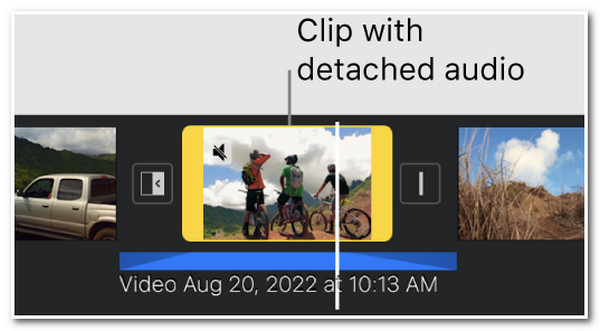
第 2 部分:一鍵同步 iMovie 音訊和視訊的更簡單方法
你有它!這些是修復 Mac、iPhone 和 iPad 上 iMovie 音訊和視訊不同步的兩種方法。現在,您可能會發現iMovie在到達音訊和視訊調整部分之前支援太多的進程和選項來存取。如果您確實發現太多進程,將 iMovie 音訊同步到視訊的另一種最簡單的替代方法是使用 4Easysoft全能視訊轉換器 工具!嗯,這個工具融入了一個工具箱,支援 20 種強大的功能,包括音訊同步!此功能可讓您根據其父影片的流量,只需使用其延遲滑桿即可調整影片的音訊!

允許您根據其父視訊輸入延遲秒數持續時間。
支援音量調整功能,您可以使用它來修改視訊音訊的響度。
融入視訊輸出調整選項,您可以修改影片的解析度、幀速率、編碼器、品質等。
提供多種格式來匯出同步視頻,例如 MP4、MOV、WMV 等。
如何使用 4Easysoft Total Video Converter Tool 同步音訊和視訊 iMovie:
步驟1下載並安裝 4Easysoft全能視訊轉換器 Mac 電腦上的工具。之後,啟動該工具,選擇 工具箱 選項卡,然後按一下 音訊同步 特徵。

第2步接下來,點擊 添加 按鈕與 加號圖示,然後選擇要同步音訊和視訊的電影。選擇後,勾選 打開 按鈕。
步驟3然後,拖曳 延遲滑桿 根據視訊的流量調整音訊延遲時間。您可以透過在工具的預覽部分中觀看來檢查您的變更。您也可以依照自己的喜好調整電影音量的響度。

步驟4一旦您對調整感到滿意並使音訊與其視訊同步,您可以勾選 出口 按鈕將同步的影片儲存到本機儲存。
第 3 部分:有關如何在 iMovie 中同步音訊和視訊的常見問題解答
-
我可以調整視訊音訊剪輯的持續時間而不是分開它嗎?
是的你可以。您只需點擊音訊剪輯,通常位於影片剪輯下方。然後,音訊剪輯的兩側會出現一個黃色的修剪手柄;透過從左到右移動來調整它,反之亦然。
-
為什麼每次在 iMovie 上播放時都會遇到音訊和視訊不同步的情況?
如果您每次在 iMovie 上播放電影時都會遇到音訊和視訊不同步的情況,則您的應用程式可能需要更正。您可以更新其係統軟體,這是解決此問題的最佳解決方案之一。
-
iMovie 匯出編輯和同步的影片是否需要很長時間?
是的。 iMovie 需要花費大量時間來保存和匯出編輯和同步的影片。更有可能需要播放已編輯影片的 1 到 2 倍的時間。但匯出需要很長時間是正常的,尤其是電影。
結論
就是這樣!這些是如何在 iMovie 中以及使用替代工具同步音訊和視訊的 3 種方法!既然您知道如何解決 iMovie 中音訊和視訊不同步的問題,現在就可以擺脫音訊和視訊不同步的問題了。如果您發現 iMovie 在同步電影之前需要太多進程,請讓 4Easysoft全能視訊轉換器 只需點擊幾下,該工具即可與您同步!該工具的音訊同步功能具有持續時間滑桿。此功能可讓您調整滑桿,直到可以同步音訊和視訊!


